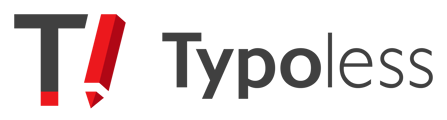「カスタム辞書」はお客さまご自身の表記や校正ルールを登録できる機能で、この内容もふくめて校正にかけることができます。
校正ルール(用語)登録方法
①カスタム辞書ページでの登録
「⚙️設定→カスタム辞書」、または右上の人物アイコンをクリックして表示される「カスタム辞書編集」タブをクリックします。
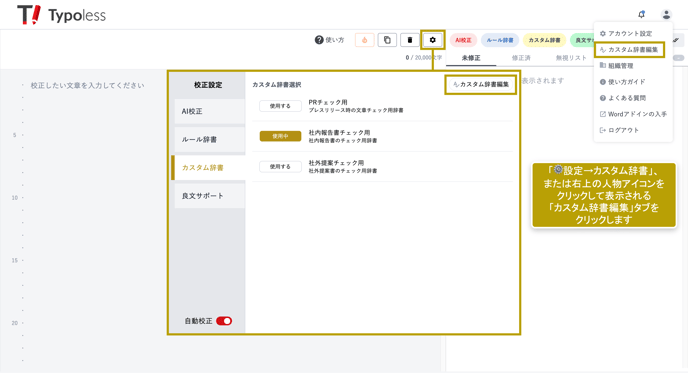
こちらが「カスタム辞書」の編集画面です。
右上の赤い「ルール追加」ボタンをクリックして、登録したい言葉を入力していきます。

登録例
「よろしく」を、漢字の「宜しく」ではなく、すべてひらがなの「よろしく」で統一したい場合の入力例です。
「キーワード」欄には間違い例(宜しく)、「変換候補」に正しい表記(よろしく)を入力します。補足したい内容があれば「説明コメント」に入力します。

「お客さま」を、「お客様」ではなく「さま」をひらがなで統一したい場合の入力例です。

間違いやすい人物名や社名・製品名などの固有名詞は、後述の「もしかしてルール」を活用すると、正例を登録するだけで変換・タイプミスを検知できます。
(例)大谷昌平→大谷翔平

②本文中からの登録
登録したい言葉を、校正中の本文からも登録できます。
該当の文字列を選択すると「カスタム辞書に登録」ボタンが表示されます。
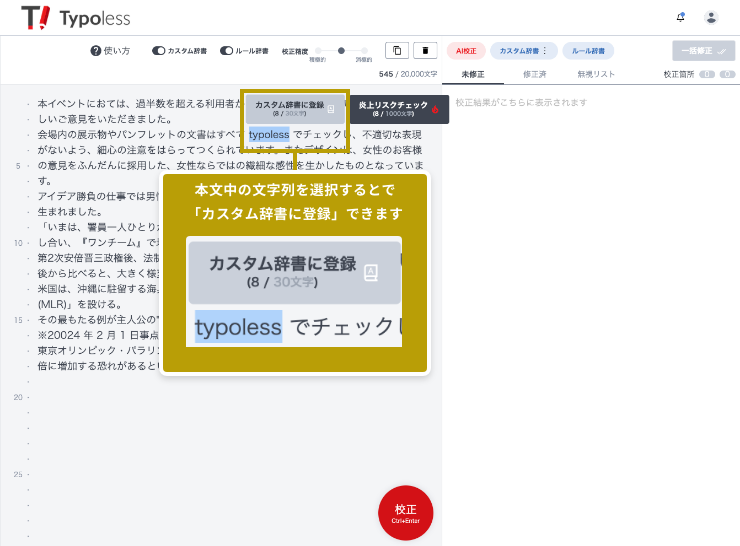
「カスタム辞書に登録」のタブをクリックすると、「ルール追加」の画面が表示されるので、ここで登録をおこないます。

辞書に登録した用語は、いつでも追加や削除ができます。
1,000語まで登録可能です。
また、作成いただいた「カスタム辞書」は、トライアル終了後も引き継がれます。

③インポート機能で一括登録
登録したい言葉を、校正中の本文からも登録できます。
辞書リストにあるサンプルフォーマット(CSV形式)をダウンロードし、Microsoft Excelなどの表計算アプリケーションで、登録したいキーワードを登録します。
※お客さまご自身でCSVファイルを作成していただいても結構ですが、その場合は「キーワード」「変換候補」「説明コメント」の3列のフォーマットで作成してください。
この項目以外が含まれていたり、順番が異なっていたりすると、正しくインポートができません。
1行目の1列目に「キーワード」、2列目に「変換候補」、3列目に「説明コメント」を入力します。2行目以降に該当する用語と説明を記入します。
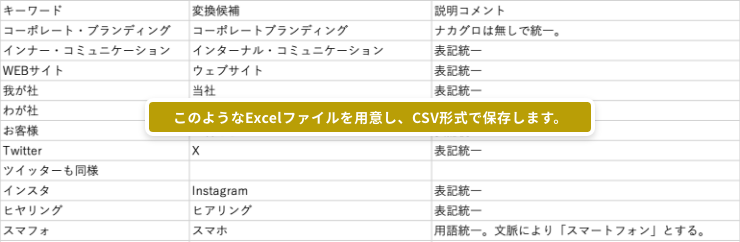
以下で、Typoless上にご用意したCSVテンプレートを使ってインポートする場合の方法をご説明します。
「カスタム辞書一覧」から、キーワードを登録していない空の「カスタム辞書」を開き「インポート」をクリックします。
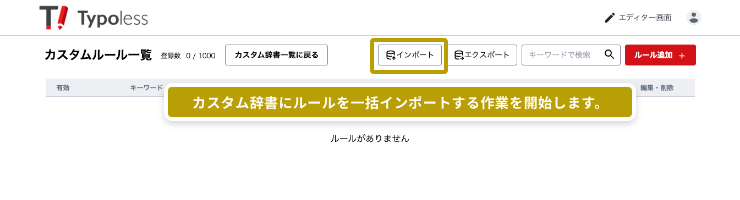
「サンプルをダウンロード」ボタン、「テンプレートをダウンロード」ボタンから、それぞれCSVファイルをご自身の環境にダウンロードしてください。
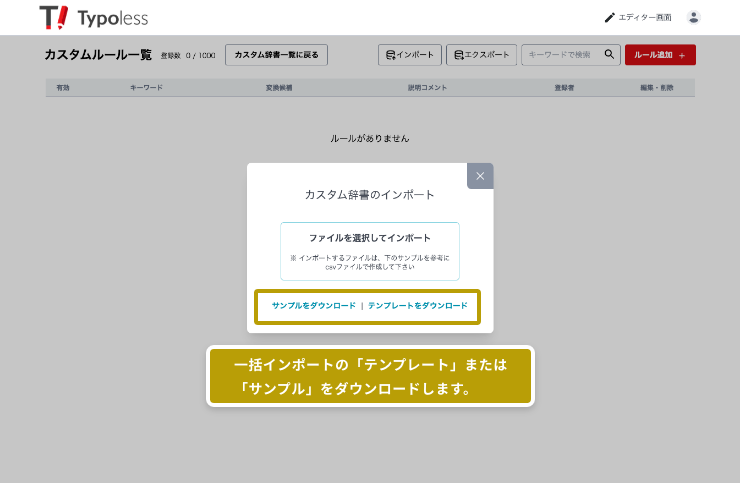
こちらがサンプルCSVファイルです。
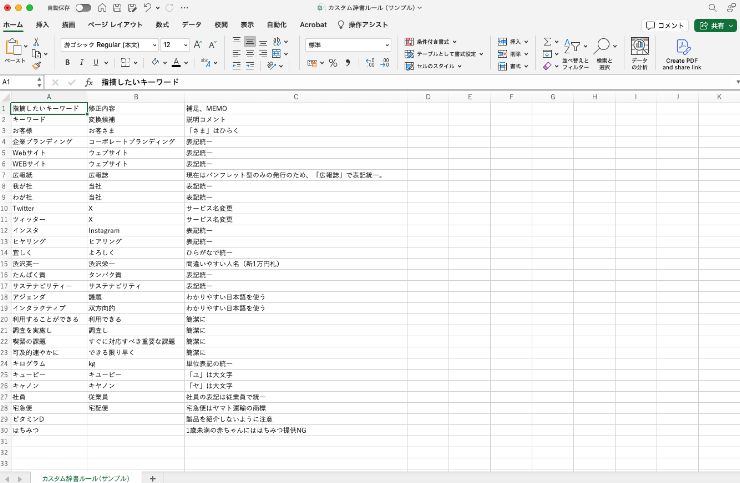
こちらがテンプレートCSVファイルです。
A行に「指摘したいキーワード」(間違った入力内容)、B列に「修正内容」(正しいキーワード)、C列に「補足、MEMO」(任意)を登録して、すべて入力完了後にCSV形式でご自身の環境に保存してください。
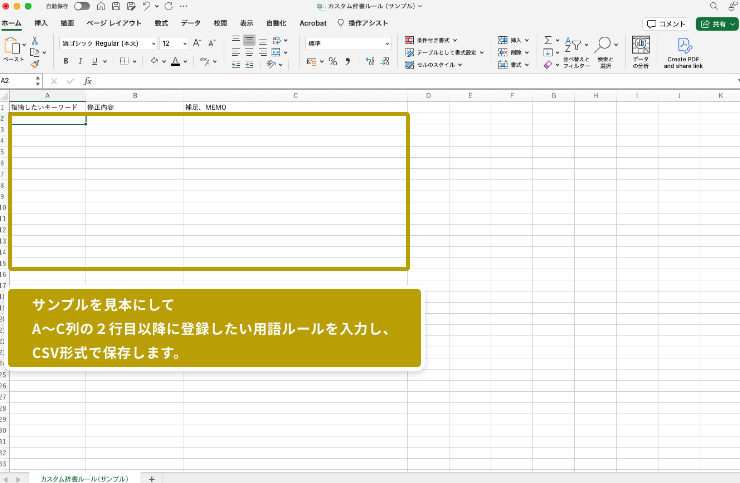
カスタムルール一覧の画面で「インポート」をクリックします。
その後、「ファイルを選択してインポート」をクリックします。
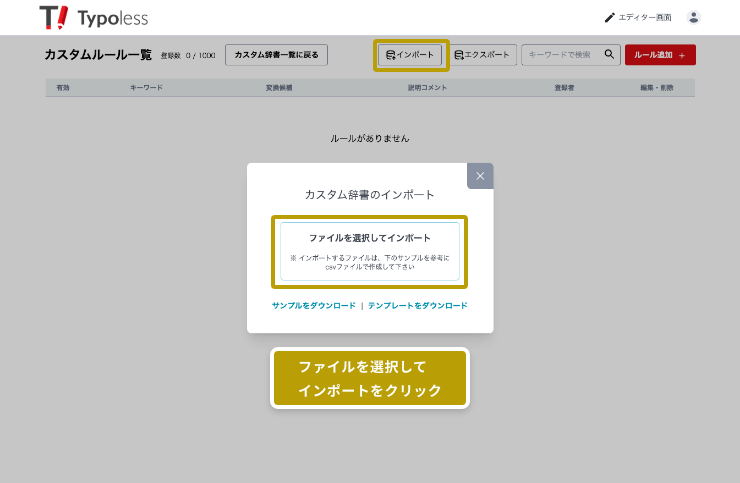
ご自身で作成されたCSVファイルを選択します。
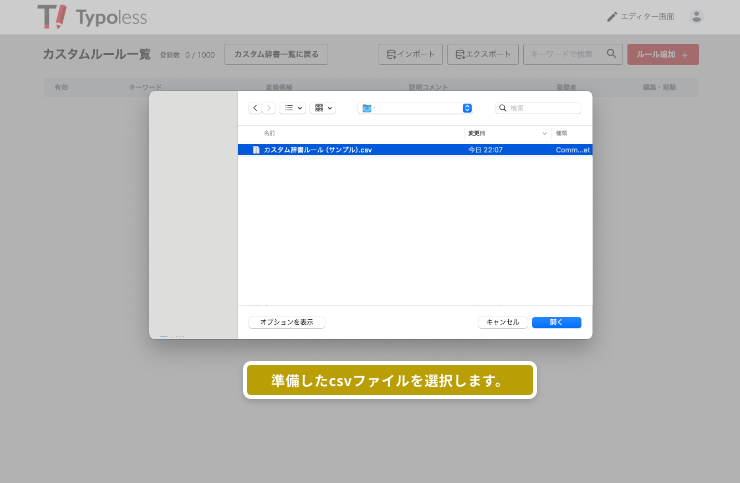
「インポートを実行する」をクリックすると完了です。
※すでにこの辞書内に手動で登録済のキーワードがある場合、それらは全て削除されますのでご注意ください。
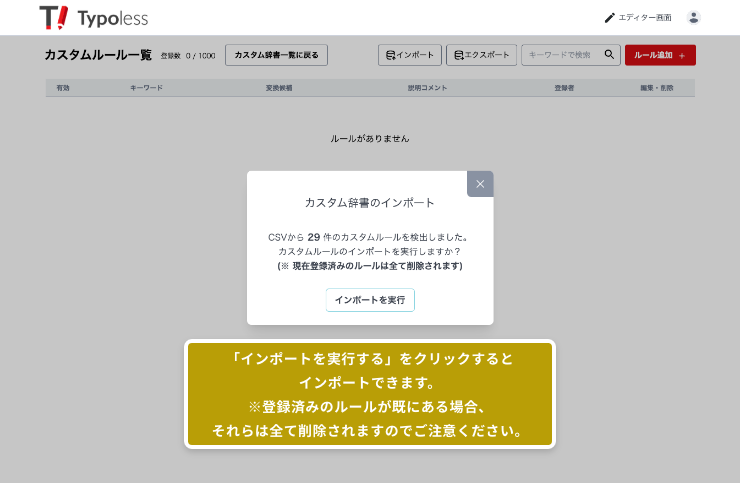
インポートが完了しました。
左側のタブで、個別にキーワードをOFFにできます。
右側の「鉛筆」マークで内容を編集したり、「ゴミ箱」マークで削除したりできます。
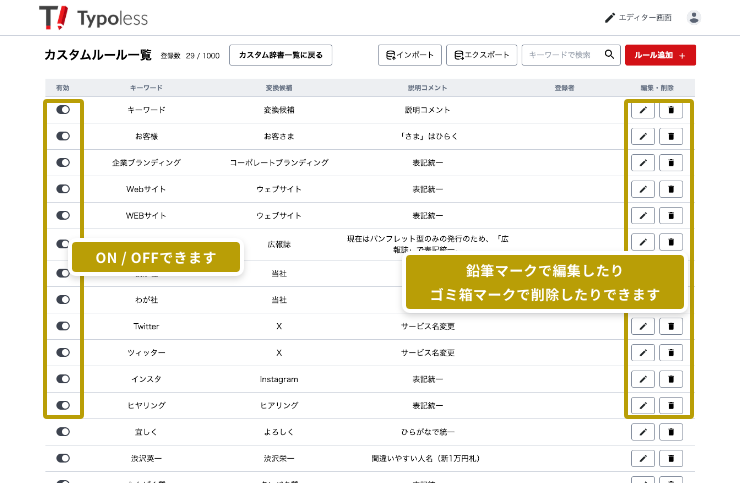
「もしかしてルール」の登録
※ 2024年8月8日追加
カスタム辞書において新たに「もしかしてルール」が登録できるようになりました。
もしかしてルールは、正しいキーワードを登録しておくとそれに似た単語の出現を検知でき、人名や商品名などの固有名詞、長い英単語など、タイプミスや表記揺れを検知するのに有効です。
例えば、「タイポ太郎」と登録しておくと、「タイプ太郎」という文字列があったときに検知してくれます。
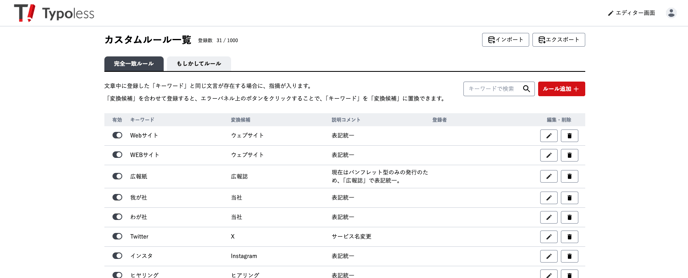

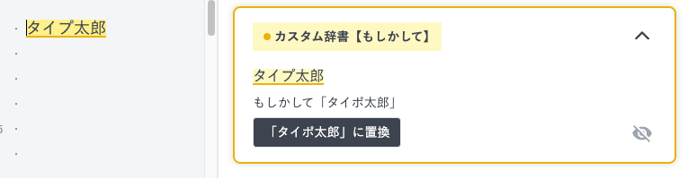
「もしかしてルール」の一括インポート(登録)
もしかしてルールも完全一致ルールと同様に、csvファイルを用いた一括インポートが可能です。
これらのインポートは、csvファイルを分けることなく一つのcsvファイルで一気に行えます。
csvのインポートの基本手順はインポート機能で一括登録と同様です。
「もしかしてルール」を登録したい場合は、該当のルール(行)の「もしかしてルール」の列(最終列)をTRUEにセットした上で、インポートを行なってください。
サンプルのcsvファイルでは、最後の行がもしかしてルールのため、最終列がTRUEになっているのが確認できます。
「完全一致ルール」を登録したい場合は、該当のルールの最終列を空欄にしてください。